3 mod rapid de a deschide site-uri în moduri mobile în Safari pentru sistemul de operare iPad
Miscelaneu / / August 05, 2021
Apple oferă o interfață de utilizator incredibilă de utilizat. Există atât de multe lucruri care entuziasmează utilizatorii Apple. Browserul Safari este una dintre cele mai bune aplicații care permite utilizatorului să experimenteze o navigare pe internet neobservată. Browserul Safari vă ajută să salvați marcajele cu ușurință, să creați comenzi rapide, să salvați și să descărcați cu ușurință pagina pe care navigați și să gestionați mai multe descărcări.
Este o aplicație cu mai multe dispozitive, cu funcții de securitate impecabile, care vă asigură confidențialitatea, blochează site-urile web dăunătoare și împiedică urmărirea amprentei dvs.
Apple Safari oferă, de asemenea, o experiență de navigare lină pe dispozitivele iPad. De asemenea, oferă caracteristica de a deschide site-uri în moduri mobile în safari pentru iPad OS.
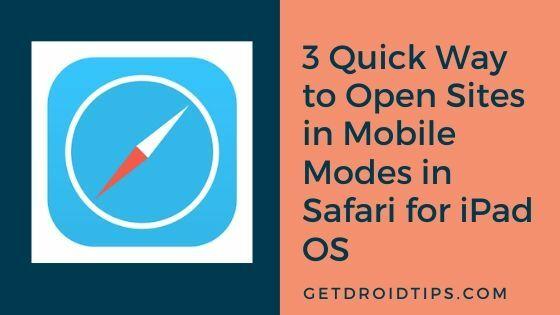
Cuprins
- 1 Deschideți site-uri în moduri mobile în Safari pentru sistemul de operare iPad
- 2 Încărcați un singur site - Temporar
- 3 Încărcați un singur site - permanent
- 4 Încărcați toate site-urile în modul mobil
Deschideți site-uri în moduri mobile în Safari pentru sistemul de operare iPad
Să ne uităm rapid la modalitățile prin care putem deschide site-ul într-un mod mobil în browserul safari al iPad OS.
Încărcați un singur site - Temporar
Puteți trece la modul mobil al site-ului în timpul navigării temporar. Pentru a vizualiza o vizualizare mobilă, atingeți AA pe colțul din stânga al barei de adrese.
Din meniul derulant, atingeți „Solicitați site-ul mobil” și va afișa modul mobil.
Oferă o vizualizare temporară pe mobil a paginii web cu fila curentă. Dacă doriți să vedeți o vizualizare în modul mobil pentru o altă filă, repetați același proces. După schimbare, puteți naviga pe toate paginile unui site web în modul mobil.
Pentru a inversa modificările, puteți atinge butonul AA din partea stângă a barei de adrese. Din fereastra derulantă, alegeți opțiunea „Afișați site-ul desktopului”.
Încărcați un singur site - permanent
De asemenea, puteți seta un anumit site deschis permanent în modul mobil. Trebuie să atingeți butonul AA din colțul din stânga al barei de adrese și să atingeți opțiunea „Setări site web” din meniul derulant.
În fereastra de setări a site-ului web, opriți comutatorul de lângă opțiunea „Solicitați site-ul desktopului” și atingeți „Terminat”.
Pentru a inversa modificările, puteți activa comutatorul de lângă opțiunea „Solicitați site desktop” din fereastra de setări a site-ului web. Pentru modificări temporare, puteți atinge butonul AA din colțul din stânga al barei de adrese și apăsați pe „Solicitați site-ul desktopului”.
Încărcați toate site-urile în modul mobil
Știm că este incomod să faci modificări de la modul desktop la modul mobil.
Puteți naviga pe orice site în modul mobil acum, făcând câteva ajustări în setări. Accesați „Setări” de pe iPad și atingeți fila „Safari” din opțiunea din stânga.
În partea dreaptă, veți vedea lista de opțiuni. Selectați opțiunea „Solicitați site desktop” și dezactivați comutatorul de lângă opțiunea „Toate site-urile web” din fereastra Solicitare site desktop.
Dacă ați dezactivat deja „Solicitați site-ul desktop pentru desktop”, atunci fereastra Solicitare site desktop va apărea diferit. Vă va arăta lista site-urilor web cu comutatorul oprit lângă site.
Puteți efectua un număr final de modificări pentru site-uri web conform cerințelor dvs. Pentru a inversa setările, puteți activa comutatorul de lângă toate opțiunile site-ului web din fereastra Solicitare site web desktop.
Dacă sunteți un surfer de internet frecvent sau doriți să navigați pe diverse site-uri web, atunci această funcție vine în ajutor. Există întotdeauna o diferență între navigarea pe site-ul desktop cu mouse și tastatură și site-ul în modul mobil de pe iPad. Acum navigați pe mai multe site-uri și faceți modificările necesare modului mobil al site-ului web.
Spuneți-ne dacă această caracteristică vi s-a părut interesantă pentru o utilizare rapidă și zilnică. Împărtășiți-vă părerile în secțiunea de comentarii de mai jos.
Nirav este tipul căruia îi place să știe despre cele mai noi tehnologii și produse noi. El vă poate oferi informații detaliate despre tehnologie și produse. În afară de aceasta, îi place să citească cărți și să viziteze locuri noi.

![Cum se instalează Flyme OS 7 pe Meizu M15 [ROM beta și stoc stabil]](/f/35599e48989da1a0b8f7abbc5eb59a6c.jpg?width=288&height=384)

![Cum se instalează stoc ROM pe RCA RCT6603W47SK [Firmware Flash File]](/f/77dfb46bf128b42c451e188bf8016132.jpg?width=288&height=384)